Blog ini akan membahas metode untuk memperbaiki kueri tersebut.
Bagaimana Cara Membaca File Teks dan Mengganti Teks Menggunakan PowerShell?
Sekarang, kita akan membahas dua prosedur untuk membaca file teks dan mengganti teks secara terpisah, dan dalam kombinasi.
Metode 1: Baca File Teks Menggunakan Perintah 'Get-Content' PowerShell
“ Dapatkan-Konten ” cmdlet digunakan di PowerShell untuk membaca file teks. Cmdlet ini menampilkan data file teks di dalam konsol PowerShell.
Contoh 1: Membaca File Teks Tunggal
Contoh ini akan mendemonstrasikan cara membaca file teks menggunakan tombol “ Dapatkan-Konten ” cmdlet. Tapi, pertama-tama, buat file teks menggunakan ' File Keluar ” cmdlet.
'Ini beberapa teks' | Keluar -Mengajukan C:\Doc\File.txt
Menurut kode di atas:
- Pertama, tambahkan string di dalam perintah terbalik.
- Setelah itu, tambahkan pipa “ | ” untuk mentransfer hasil dari perintah sebelumnya ke perintah berikutnya.
- Kemudian, gunakan “ File Keluar ” cmdlet bersama dengan jalur file untuk mengekspor output ke file teks:
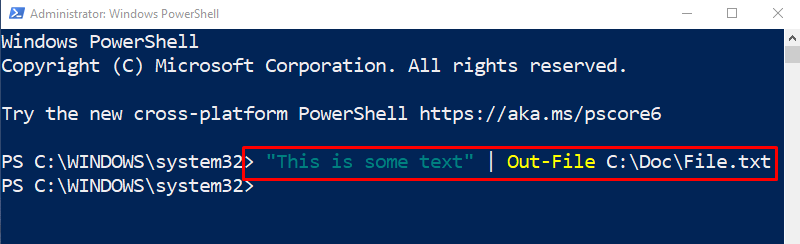
Mari kita baca konten file teks yang diekspor menggunakan “ Dapatkan-Konten ” cmdlet dengan jalur file:
Dapatkan-Konten C:\Doc\File.txt
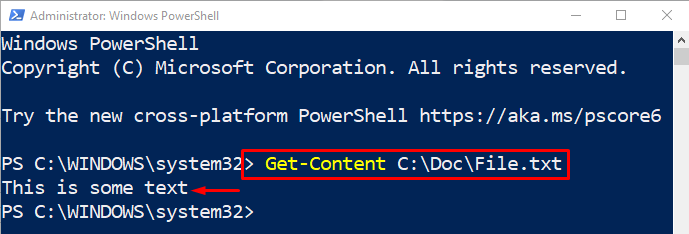
Satu file teks berhasil dibaca.
Contoh 2: Baca Semua File Teks Di Dalam Direktori Tertentu
Demonstrasi ini akan membantu membaca semua file teks yang tersedia di direktori masing-masing:
Dapatkan-Konten C:\Doc\ * .txtPertama tambahkan “ Dapatkan-Konten ” cmdlet beserta alamat folder dan tambahkan wildcard “ * ' bersama ' .txt ” untuk membaca semua file teks di folder masing-masing:
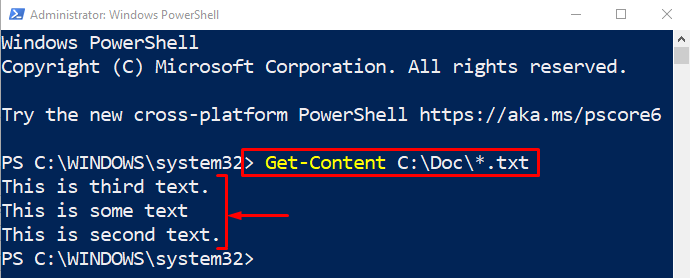
Semua file teks berhasil dibaca di dalam direktori.
Metode 2: Ganti Teks Menggunakan Parameter '-replace' PowerShell
“ -mengganti ” parameter digunakan untuk mengganti teks dalam string. Dibutuhkan dua contoh kata yang dipisahkan oleh koma. Opsi ini berfungsi sedemikian rupa sehingga mencari kata pertama dan menggantinya dengan kata kedua.
Contoh 1: Ganti Teks Dalam Sebuah String
Sekarang, ganti instance teks dalam variabel string yang ditetapkan:
$str = 'Halo Bumi'$str -mengganti 'Bumi' , 'Mars'
Menurut kode di atas:
- Pertama, tambahkan variabel dan tetapkan string teks ke dalamnya.
- Setelah itu, pada baris berikutnya, tentukan variabel dan tanda “ -mengganti ” operator bersama dengan dua kata yang dipisahkan dengan koma.
- Kata pertama akan dicari di dalam string dan diganti dengan yang kedua:
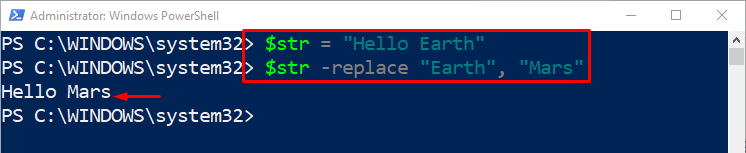
Dapat diamati bahwa “ Bumi ” telah diganti dengan “ Mars ”.
Contoh 2: Ganti Semua Contoh Teks Di Dalam File
Contoh ini akan menunjukkan untuk mengganti semua instance teks di dalam file teks yang ditentukan:
( Dapatkan-Konten C:\Doc\File.txt ) -Mengganti 'Kucing' , 'Anjing' | Set-Konten C:\Doc\File.txtMenurut kode di atas:
- Pertama, tulis “ Dapatkan-Konten ” cmdlet beserta alamat file dalam tanda kurung kecil.
- Setelah itu, tambahkan “ -mengganti ” parameter dan tambahkan dua kata dalam koma terbalik yang dipisahkan dengan koma.
- Kemudian, tambahkan saluran pipa “ | ' dan gunakan ' Set-Konten ” di samping jalur file target:
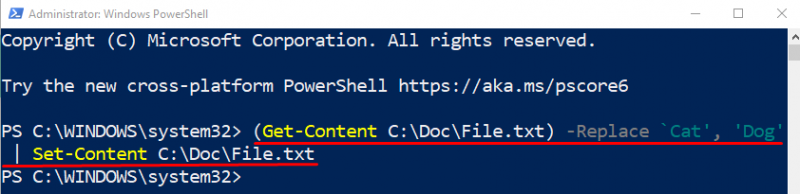
Mari kita periksa teks yang diganti dengan menjalankan perintah di bawah ini:
Dapatkan-Konten C:\Doc\File.txt 
Dapat diamati bahwa berbagai contoh teks di dalam file berhasil diganti.
Kesimpulan
PowerShell menggunakan “ Dapatkan-Konten ” cmdlet bersama dengan jalur file untuk membaca file teks. Untuk mengganti teks, pertama tambahkan string atau jalur file dengan 'Get-Content' dan kemudian tambahkan ' -mengganti ” parameter di samping dua kata yang dipisahkan dengan koma. Posting ini telah menguraikan panduan terperinci untuk membaca dan mengganti teks di PowerShell secara terpisah, atau secara bersamaan.